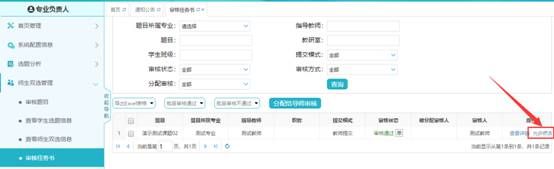一、登录系统
1.1 用户登录
(1)登录网址:http://sie.co.cnki.net/,系统界面如下:

(2)输入账号、密码(注:账号为【教师工号】,具体详询教务处;密码同账号),账号类型选择【教师】,输入验证码,点击【登录】即可。
(3)登录后系统弹出登录保护,需要绑定账号使用者的手机号码:输入您的手机号→点击获取验证码→输入验证码,点击【确定】,即可登录系统。
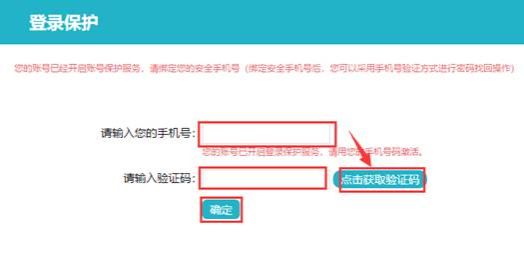
1.2修改密码
登录系统后,系统要求修改密码,输入原始密码及新密码,然后点【确认修改】后重新登录系统。
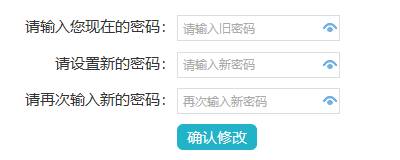
二、师生双选管理
2.1审核课题
(1)专业负责人进入审核课题界面有两种途径:
A. 首页——我的代办事项提醒——审核课题,点击蓝色数字即可进入审核课题界面;
B. 在【师生双选管理】下,点【审核课题】,即可进入审核课题界面。
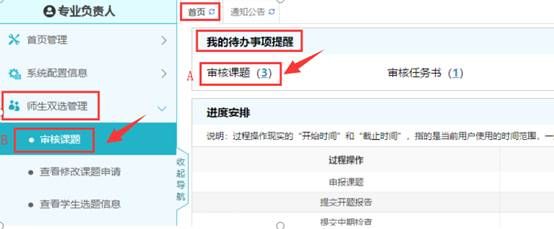
(2)审核课题界面如下:
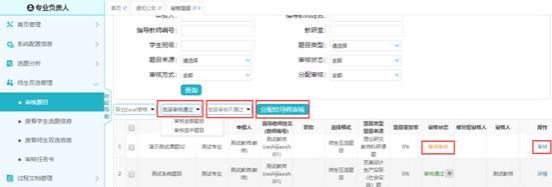
点击【审核】对状态为“等待审核”的课题进行审核,也可对课题进行【批量审核通过】、【批量审核不通过】或将课题【分配给其他导师审核】。
(3)选择“审核状态”,填写“审核意见”,如有附件,通过【浏览】键上传附件,点击【提交】后,审核完成。(附件不是必填项,如没有附件,可不上传)
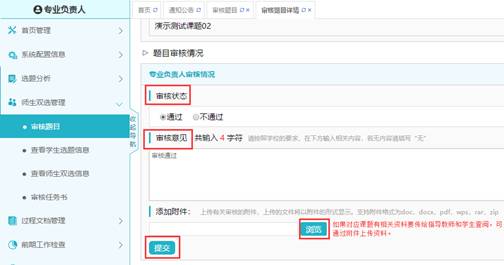
2.2审核任务书
(1)专业负责人进入审核任务书界面有两种途径:
A.首页——我的待办事项提醒——审核任务书,点击蓝色数字即可进入审核任务书界面;
B.在【师生双选管理】下,点【任务书】,即可进入任务书审核界面。
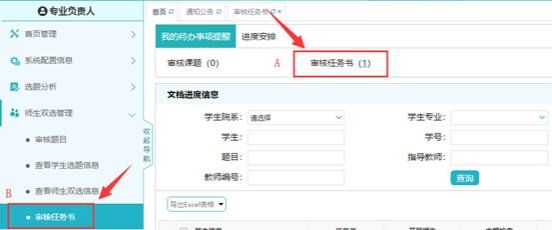
(2)对审核状态为“等待审核”的任务书,可点击【查看详情】,对任务书进行审核,也可通过【批量审核通过】、【批量审核不通过】或【分配给导师审核】,对任务书进行批量审核或分配给其他导师审核。
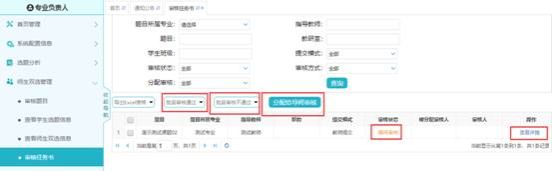
(3)选择“审核状态”填写“审核意见”,如有其他与论文相关的资料,可通过【浏览】键添加附件,然后点击【提交】,任务书审核完成。
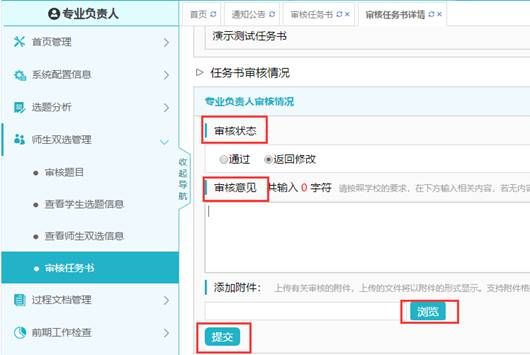
(4)任务书审核完成后,点击【允许修改】,审核通过的任务书可重新修改并提交。